У водяному знаку важливо, щоб він був ненав'язливим і його було важко видалити. Я покажу, як зробити точно такий же водяний знак, який я ставлю на своїх уроках Photoshop. Одержаний водяний знак буде рельєфним і прозорим.
Отже, приступимо до уроку.
1. Створимо в Photoshop новий файл (Ctrl + N) розміром 400х200 пікселів з прозорим фоном.
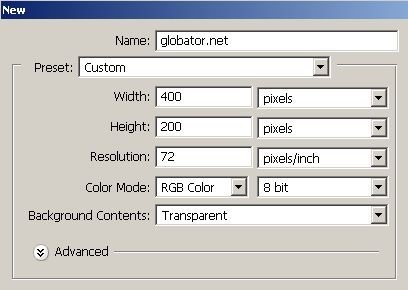
2. возмем інструмент Horizontal Type Tool (Горизонтальний текст) і в верхньому меню виберемо відповідний шрифт. Краще, якщо це буде шрифт з пухкими буквами - водяний знак буде виглядати ефектніше.
Я візьму шрифт Alba Matter. Колір шрифту зробимо чорним.
3. У вікні шарів (якщо воно закрите - тисніть F7) натискаємо на зазначену іконку і створюємо новий шар.
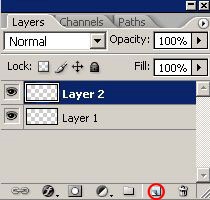
Потім друкуємо свій нік або те, що хочете на своєму водяному знаку:
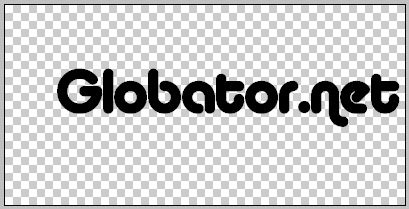
4. Потім для порядку вирівняємо напис по горизонталі і вертикалі. Для цього виберемо інструмент Move Tool (Переміщення). натиснемо Ctrl + A. щоб все виділити і в верхньому меню натискаємо на зазначені іконки:
Тепер напис вирівнялася:
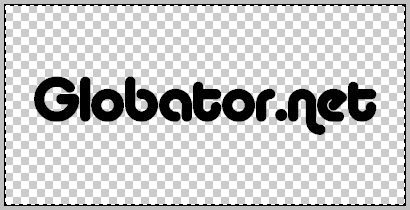
5. Тиснемо Ctrl + D. щоб зняти виділення. Іноді ця команда може не працювати, тоді використовуйте Select-Deselect (Виділення-Зняти виділення).
6. Потім додамо рельєфності нашому майбутньому водяному знаку: Layer-Layer Style-Bevel and Emboss (Шари-Ефекти шару-Скос і рельєф).
Можете пограти з настройками, а можете залишити значення за замовчуванням. Напис стала рельєфною:
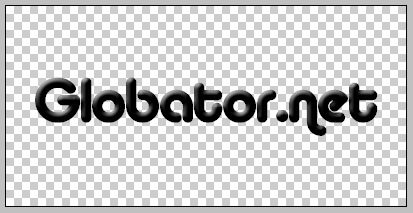
7. Потім у вікні шарів зменшимо Fil (Насиченість) шару з написом до 0%.
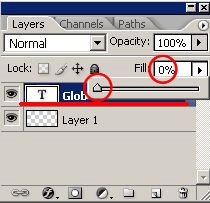
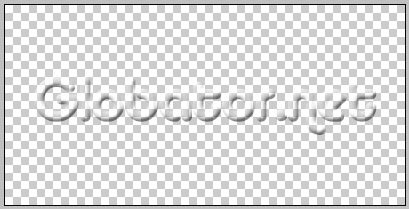
8. Потім збережіть отриманий результат в форматі psd. Назвіть його для зручності "watermark". Його ми будемо використовувати для нанесення на зображення.
9. Тепер відкрийте то зображення, на яке Ви хочете нанести водяний знак. Я покажу нанесення водяного знаку на простому зображенні з градієнтом.
Зайдемо в File-Place (Файл-Помістити) і виберіть свій файл watermark.psd. Ваша напис разом з рамкою трансформації з'явиться строго в центрі зображення:

Для того, щоб напис пропорційно змінювалася в розмірах, затисніть Shift. і потім потягніть за кут рамки трансформації, щоб зробити водяний знак потрібного розміру:
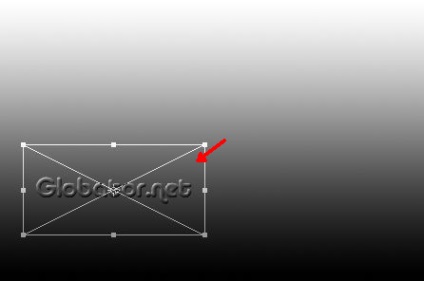
Для того, щоб перемістити водяний знак на потрібне місце, скористайтеся інструментом Move Tool (Переміщення)
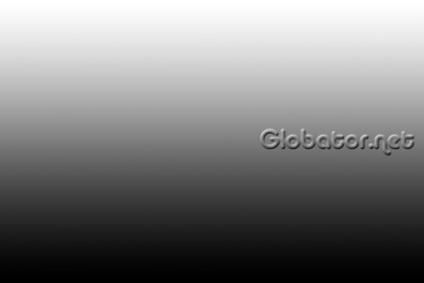
Я поставив водяний знак для наочності в правій частині посередині, Ви ж можете поставити його де завгодно. Також можете зробити свій водяний знак вертикальним або діагональним за допомогою тієї ж рамки трансформації.
Одержаний водяний знак буде прозорим і чітко видимим на будь-якому зображенні. У той же час його буде складно видалити.
Бажаю Вам успішної роботи і щоб Ваші роботи вже ніхто не міг привласнити.